Toistamattomien/vioittuneiden MKV-tiedostojen korjaaminen Windowsissa/Macissa
Se on täydellinen päänsärky, kun haluat toistaa MKV-videotiedoston vain huomataksesi, että se on vioittunut! Riippumatta siitä, johtuuko se epätäydellisestä latauksesta, siirtovirheestä, haittaohjelmien saastuttamisesta jne., tiedät kuinka tärkeää on korjata MKV-tiedosto ja tehdä siitä uudelleen toistettavissa. Siksi, jos etsit ratkaisuja, kaikki tarvitsemasi on tässä viestissä! Seuraavissa osissa käsitellään 5 uskomatonta tapaa yksityiskohtaisesti korjata MKV-tiedosto. Aloita asiat!
Opasluettelo
Mikä on MKV? Miksi MKV-tiedostosi ovat vioittuneet? Lopullinen tapa korjata MKV-videot nopeasti Kuinka käyttää VLC:tä vaurioituneiden MKV-tiedostojen korjaamiseen Muunna MKV MP4:ksi toistamattoman ongelman korjaamiseksi Lataa MKV-tiedostot uudelleen korjattavaksi luotettavista lähteistä Käytä CHKDSK:ta korruptoituneiden MKV-videoiden korjaamiseen FAQsMikä on MKV? Miksi MKV-tiedostosi ovat vioittuneet?
Ennen kuin voit korjata MKV-videon, tutustu ensin MKV:hen ja miksi se vioittuu. Matroska Video on sana MKV:n takana. MKV on laajalti tunnettu muoto sen kyvystä tallentaa korkealaatuisia videoäänitiedostoja lukujen, tekstitysten, metatietojen ja muiden ohella, kaikki yhdessä säilössä. Tätä muotoa käyttävät ensisijaisesti käyttäjät, jotka haluavat pakata teräväpiirtovideonsa laadusta tinkimättä.
Toisin kuin muut, MKV on avoimen lähdekoodin, eli se on vapaasti kaikkien käytettävissä, jotka haluavat käyttää ja muokata sitä. Kuitenkaan, kuten mikä tahansa muu muoto, se ei ole vapautettu tiedostovaurion tai korruption riskistä, joka johtuu useista syistä. todennäköisimpiä ovat:
◆ Tietokoneesi on virusten ja haittaohjelmien saastuttamia jotka vahingoittavat videotiedostojasi.
◆ An keskeytys tapahtuu tiedostonsiirron aikana, esimerkiksi katkoksia, kaapelivikoja, sähkökatkoksia jne., jotka johtavat virheisiin.
◆ Käytät mediasoitin, jota ei tueta joka ei toimi MKV-tiedostojen toistamisen kanssa.
◆ MKV-videotiedosto ei ladattu kunnolla tai kokonaan.
◆ Jos sinä muuntaa MKV toiseen muotoon, se voi johtaa korruptioon, jos sitä ei tehdä oikein.
◆ sinä ei ole asianmukaisia koodekkeja asennettu tietokonejärjestelmääsi.
Lopullinen tapa korjata MKV-videot nopeasti
Siirtyminen vaurioituneesta MKV-videotiedostosta toistettavaan on mahdollista AnyRec-videon korjaus! Se on kätevä korjausohjelmisto, joka pystyy käsittelemään vioittuneita tai toistamattomia videoita MKV-, MOV-, AVI-, 3GP- ja muissa muodoissa tallennuslaitteista ja suosituista kameramerkeistä. Nautit ohjelman käytöstä, sillä se korjaa MKV-videoita taatusti laadusta tai muusta sisällöstä tinkimättä. Riippumatta niiden koosta tai kuinka vaurioituneita MKV-videosi ovat, tämä tekoälyn tukema videonkorjausohjelmisto voi korjata MKV-tiedostot ennen kuin huomaatkaan.

Korjaa vioittuneet MKV-tiedostot ja muut tiedostomuodot helposti ilman laadun heikkenemistä.
Korjaa MKV-videoita kaikista resursseista, kuten kameroista, puhelimista, tietokoneista jne.
Poista videomateriaali paikalliseen tiedostoon tallennuksen jälkeen yksityisyytesi suojaamiseksi.
Voit määrittää vientimuodon, laadun ja muut asetukset haluamallasi tavalla.
100% suojattu
100% suojattu
Vaihe 1.Avattaessa AnyRec-videon korjaus, napsauta ensimmäistä "Lisää"-painiketta ladataksesi vioittuneen MKV-videon ja sitten toista "Lisää" -painiketta laadukkaalle esimerkkivideolle.

Vaihe 2.Napsauta "Korjaa" -painiketta aloittaaksesi korjausprosessin. Kun se on valmis, napsauta "Esikatsele" -painiketta nähdäksesi, onko MKV-tiedostosi oikein.

Vaihe 3.Varmista lopuksi, ovatko parametrit, kuten bittinopeus, kesto, enkooderi, resoluutio jne., sopivat sinulle. Jos näin on, napsauta "Tallenna" -painiketta päättääksesi MKV-tiedoston korjausprosessin.

100% suojattu
100% suojattu
Kuinka käyttää VLC:tä vaurioituneiden MKV-tiedostojen korjaamiseen
Sen lisäksi, että VLC Media Player on loistava kumppani erilaisten multimediatiedostojen, kuten MKV:n, toistamiseen, siinä on monia ominaisuuksia, kuten perusmuokkaus, muuntaminen ja tiedostojen korjaus. Siksi, jos videotiedostoasi ei voi toistaa vaurioitumisen vuoksi, voit korjata MKV-tiedoston tänään VLC:llä!
Vaihe 1.Muista nimetä video uudelleen nimellä ".avi" ja suorita sitten VLC työpöydälläsi. Napsauta sen jälkeen "Työkalut"-välilehteä ja valitse "Asetukset" sen avattavasta valikosta.

Vaihe 2.Napsauta nyt "Input/Codec" -osiossa "Vaurioitunut tai epätäydellinen AVI-tiedosto" -pudotusvalikkoa ja valitse sieltä "Korjaa aina".

Vaihe 3.Ota muutettu asetus käyttöön myöhemmin napsauttamalla "Tallenna" -painiketta. Katso nyt, onnistuiko korjaus MV-tiedosto VLC:llä!
Muunna MKV MP4:ksi toistamattoman ongelman korjaamiseksi
Yksi kätevä ratkaisu MKV-tiedostojen korjaamiseen on niiden muuntaminen. Vaikka on sanottu, että MKV-tiedoston muuntaminen toiseen muotoon voi aiheuttaa vahinkoa, jos sitä ei tehdä oikein, et ymmärrä sitä väärin, jos käytät AnyRecin kaltaista työkalua. Video Converter. Käyttämällä tätä muunninohjelmistoa voit muuttaa MKV:sta MP4:ään, monien pelaajien laajasti tukema muoto, jonka avulla voit toistaa MKV-videosi ilman ongelmia. Tämän lisäksi voit asettaa resoluution, laadun, kuvanopeuden jne., koska se tukee profiilien mukauttamista itse. Korjaa MKV-tiedostosi kolmessa helpossa vaiheessa!
Vaihe 1.Kun olet avannut AnyRec Video Converter, avaa vaurioitunut MKV-tiedostosi ohjelmaan napsauttamalla "Lisää tiedostoja" -painiketta.
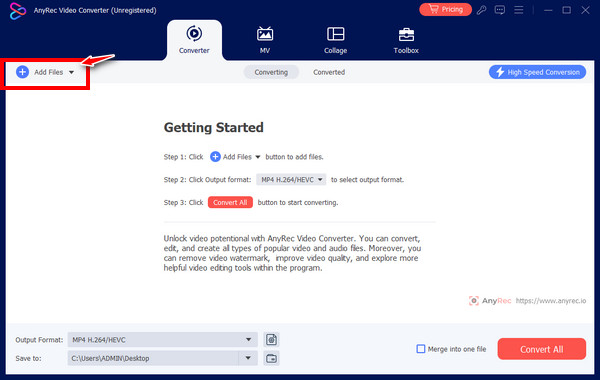
Vaihe 2.Siirry seuraavaksi Muoto-valikkopainikkeeseen nähdäksesi kaikki tuetut videomuodot. Varmista, että valitset MP4-muodoksi kiinteällä profiililla. Muussa tapauksessa napsauta "Muokattu profiili" -painiketta valitun muodon vieressä muuttaaksesi resoluutiota, laatua ja muuta.
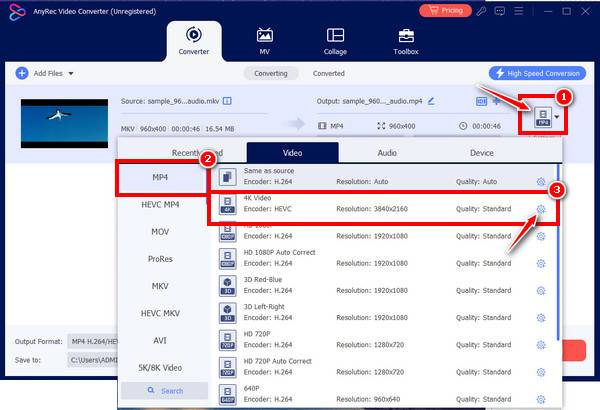
Vaihe 3.Kun kaikki on ratkaistu, aseta tiedostonimi ja polku muuntimen päänäytöstä. Napsauta "Muunna kaikki" -painiketta viimeistelläksesi MKV-tiedoston korjaustoiminnon.

Lataa MKV-tiedostot uudelleen korjattavaksi luotettavista lähteistä
Kuten mainittiin, jos MKV-tiedostoja ei ladata oikein, ne voivat avautua vahingoittuneelle videotiedostolle, jota kohtaat juuri nyt, joten etsit ratkaisuja MKV-tiedostojen korjaamiseen.
Siksi, jos huomaat vahingoittuneen MKV-videon, sen lataamista uudelleen sen luotettavalta lähdesivulta kannattaa harkita, koska se on saattanut kokea tahattoman keskeytyksen ennen sen valmistumista, jolloin se on vioittunut.
Sen lisäksi, että lataat MKV-videon uudelleen, voit asenna MKV-koodi WMP:lle, kuten K-Lite Codec Pack, valitsemassasi mediasoitinohjelmistossa MKV-tiedostojen toiston tukemiseksi.
Käytä CHKDSK:ta korruptoituneiden MKV-videoiden korjaamiseen
Toinen erinomainen vaihtoehto MKV-tiedostojen korjaamiseen on CHKDSK:n kautta. Se on Windows-järjestelmien työkalu, joka voi havaita kiintolevyltäsi tiedostovirheet. Sen suorittaminen komentokehotteessa voi auttaa sinua korjaamaan virheet ja pitämään tietosi järjestyksessä. Joten korjaa MKV-tiedosto käyttämällä kirjoitettuja vaiheita:
Vaihe 1.Aloita avaamalla "Komentokehote" kirjoittamalla cmd "Windowsin haku" -palkkiin. Napsauta sitä hiiren kakkospainikkeella ja valitse "Suorita järjestelmänvalvojana".
Vaihe 2.Kun olet siellä, kirjoita chkdsk/f (aseman kirjain): ja paina "Enter"-näppäintä. Vaihda sitten "(asemakirjain)" asemakirjaimella, johon vaurioitunut MKV-video on sijoitettu; jos tiedosto sijaitsee "C-asemassa", kirjoita chkdsk/f C:.
Vaihe 3.Sinun on odotettava jonkin aikaa, jotta skannausaseman prosessi korjaa ongelmat onnistuneesti. Toista myöhemmin korjattu MKV-videosi ja tarkista, onko vahinko korjattu.
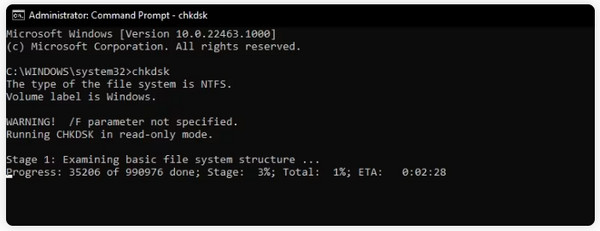
FAQs
-
Mitä vinkkejä minun tulisi soveltaa välttääkseni vioittuneen MKV-videotiedoston?
Käytä luotettavaa virustorjuntaohjelmistoa, joka estää viruksia tai haittaohjelmia pääsemästä tietokoneesi tiedostoihin. Voit myös käyttää luotettavaa varmuuskopiota, jossa on riittävä teho, kun lataat, siirrät tai muunnat tiedostoja. Myös vakaa yhteys on välttämätöntä, jotta vältytään keskeytyksistä latauksen aikana.
-
Voinko saada korjaus MKV-tiedoston verkossa?
Joo. Verkkotyökalut tarjoavat tapoja korjata videoita verkossa, mukaan lukien Repairvideofile.com, 4DDiG, Fix.Video, FileConvertio ja paljon muuta. Kun korjaat verkossa, varmista kuitenkin, että se tukee tiedostomuotoa, jonka haluat korjata.
-
Kuinka korjaan MKV-tiedoston VLC:ssä muuntamalla?
Kun olet avannut VLC:n, napsauta Media-välilehteä ja valitse avattavasta luettelosta Muunna/Tallenna. Lisää vaurioitunut tiedosto napsauttamalla Lisää-painiketta ja napsauta sitten Muunna-ikkunassa Profiili-valikon luetteloa valitaksesi koodekki. Napsauta lopuksi Käynnistä-painiketta lopettaaksesi muuntaminen.
-
Voinko avata MKV-tiedostoja Macilla ilman vaivaa?
Joo. Kuten Windows, Mac-järjestelmä tukee MKV-videoiden toistamista seuraavilla soittimilla: VLC Media Player, MplayerX, ElmediaPlayer, 5K Player ja muut.
-
Mitkä Windowsin mediasoittimet tukevat MKV-tiedostojen toistamista?
Jos mediasoitin ei tue MKV-tiedostoa, vaihtaminen toiseen voi auttaa korjaamaan MKV-tiedoston. Harkitse VLC Media Playerin, KMPlayerin, GOM Playerin, DivX Playerin, PotPlayerin, Kodin, Plexin, Plexin ja muiden käyttöä.
Johtopäätös
Lyhyesti sanottuna, näet tässä viisi ratkaisua MKV-tiedoston korjaamiseen. Jos kaikki menee hyvin sinun ja käyttämäsi menetelmän kanssa, kuten korjaaminen VLC:n, CHKDSK:n ja muiden kautta, MKV-tiedostosi ovat toistettavissa. Mutta jos haluat nopean ja luotettavan ratkaisun, mene heti AnyRec-videon korjaus. Sen lisäksi, että se on tehokas korjausohjelmisto, joka voi korjata kaikenkokoisia vaurioituneita videotiedostoja laitteista, sinulla on varmasti haluamasi korkealaatuinen korjausvideo. Kokeile jo tänään ja anna videosi ansaitsema korjaus!
100% suojattu
100% suojattu
